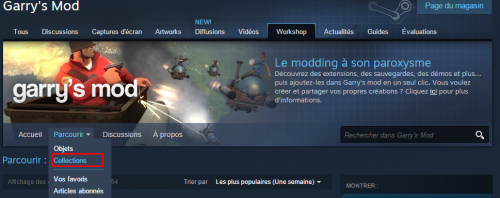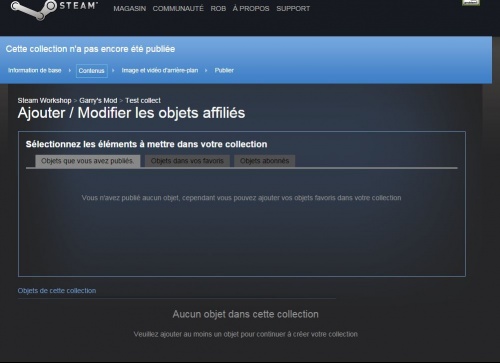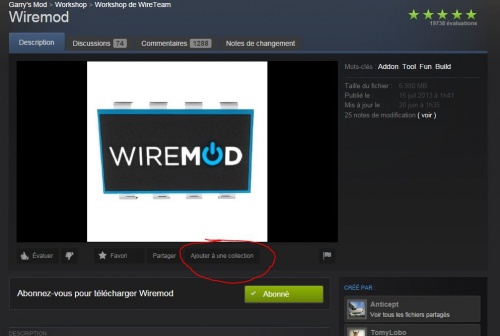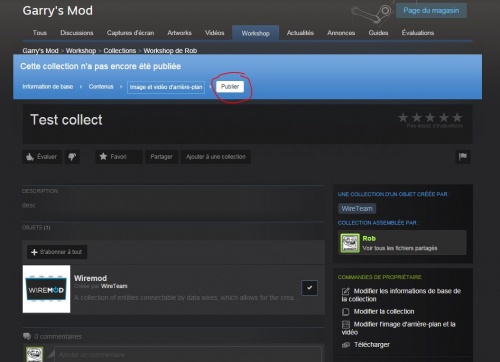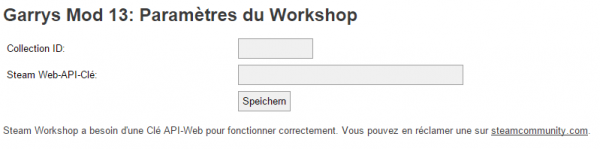Guides

Collection Workshop / Garrys Mod
Obtenir sa Steam API Key
Rendez-vous ici et suivez les instructions ” Enregistrer la clef API Steam Web ” Notez cette clé quelque part, elle va vous servir de -authkey dans les options de lancement du serveur.
Créer une collection dans le workshop, ajouter ses addons et la publier
Pour commencé –>> Workshop de Gmod
a) Créer sa collection
Ensuite on clique sur « collections » puis « créer une collection »
On choisit un titre, une image de couverture qui doit être impérativement carrée, et faire PLUS de 195×195 pixels.
Entrez une description, choissisez type de collection (par défaut (objets liés entre eux) dans 99% des cas).
Vous pouvez rajouter des tags pour indiquer ce que contiendra votre collection.
Vous validez, et vous retrouvez sur une page qui ne sert absolument à rien dans l’immédiat (la logique de ce workshop…).
b) Ajouter des addons à la collection
Vous retournez dans le workshop et allez sur la page d’un addon qui vous intéresse, au hasard Le Wiremod Et vous l’ajoutez grâce au petit bouton « ajouter à la collection ».
Vous en ajoutez autant que vous voulez, et pouvez par la suite en rajouter encore et encore.
c) Publier sa collection
Tenez-vous bien, c’est totalement contre instinctif pour retrouver sa collection… Pour ce-faire, vous retournez sur la page de base du workshop Gmod, onglet collections .
Cette fois vous allez à droite dans « Vos fichiers du workshop » sous la barre de recherche. Puis onglet Collections.
Vous cliquez sur votre collection, et en haut, vous faites « Publier » sinon votre collection du workshop sera inactive.
Bravo, la collection est opérationnelle !
d) Noter l’ID de sa collection
Vous vous retrouvez avec une page de collection dont l’adresse ressemble à :
http://steamcommunity.com/sharedfiles/filedetails/?id=251973500
Notez bien l’ID !!! Ce nombre à la fin de l’URL de votre collection, ici « 251973500 » dans mon cas,
notez-le par exemple dans votre note où vous avez conservé votre API, car il va aussi vous servir !
Activer l’API et l’ID Workshop au lancement du serveur
Si vous n’avez pas noté votre API alors que je vous ai dit de le faire, vous êtes un peu sot mais vous pouvez la retrouver ici .
A ce niveau là, comme indiqué en pré-requis, vous devez être capable de définir les options de lancement de votre serveur dans le
“Panel Nitrado” rubrique “Paramètres du Workshop” et renseigné les information.
Créer un fichier LUA qui recense tous les addons à charger côté client
Dernière étape, à refaire ou mettre à jour dès que vous ajoutez ou retirez des addons ! Pensez-y !
Elle consiste à faire en sorte que vos utilisateurs téléchargent automatiquement les fichiers sur le workshop en se connectant au serveur.
Sinon, pour eux, ça fera comme si les addons n’étaient pas installés. A noter que les addons purement LUA n’ont pas besoin de cette manip,
Le LUA est envoyé automatiquement aux clients à la connexion, contrairement aux addons qui contiennent des textures et des sons par exemple.
Pour ce faire, vous allez créer un fichier .lua (par exemple un .txt que vous renommerez en .lua) dans le dossier :
/garrysmod/lua/autorun/server
Vous lui donnez le nom de votre choix (sans majuscules, surtout sous Linux), par exemple je l’ai appelé “workshop_launcher.lua”
Le contenu de ce fichier ressemblera à ça :
resource.AddWorkshop( "187437437" ) resource.AddWorkshop( "125490679" ) resource.AddWorkshop( "278881337" ) resource.AddWorkshop( "150404359" ) resource.AddWorkshop( "144982052" )
Où entre les guillemets, se trouve l’ID de chaque addon, que vous devez entrer un par un. Comment avoir l’ID ?
Sur la page d’un addon par exemple wiremod :
http://steamcommunity.com/sharedfiles/filedetails/?id=160250458
L’ID correspond au nombre à la fin, ici 160250458
Profiter
Reste plus qu’à redémarrer le serveur et à demander à quelqu’un qui n’a pas les addons de se connecter pour voir si ça fonctionne.
Si tout est bon, il ne vous reste plus qu’à profiter !